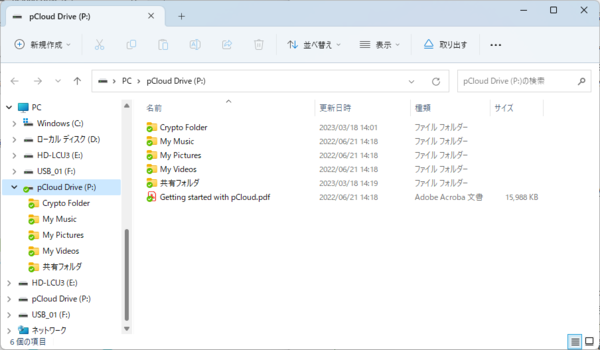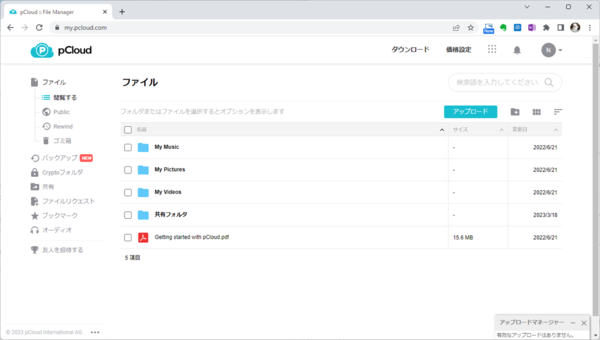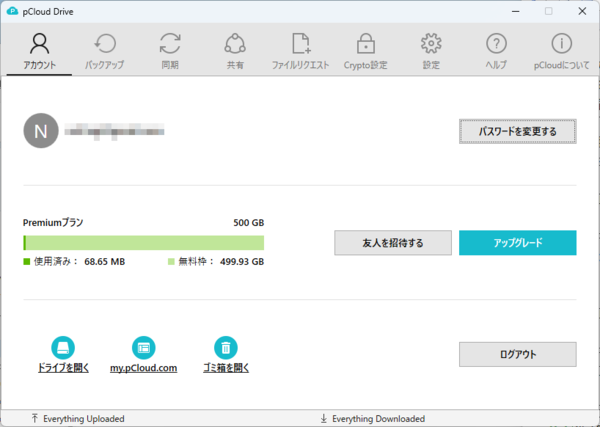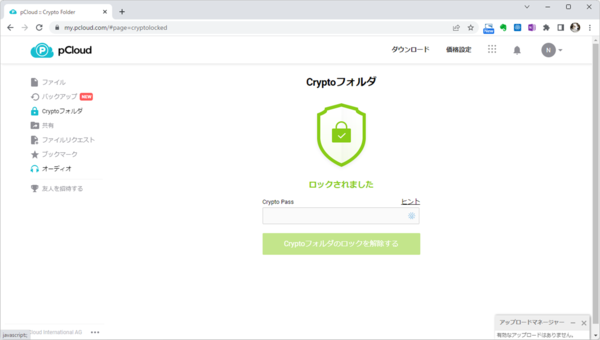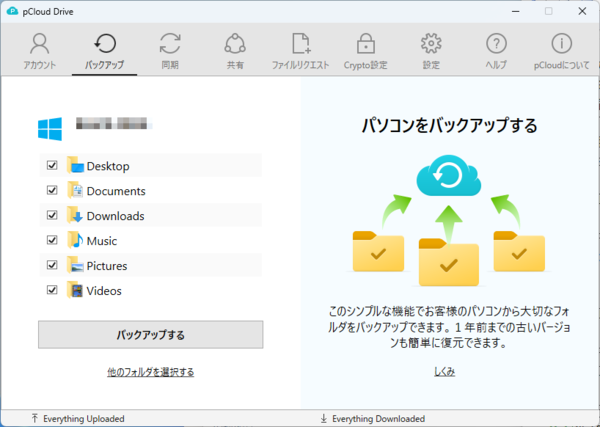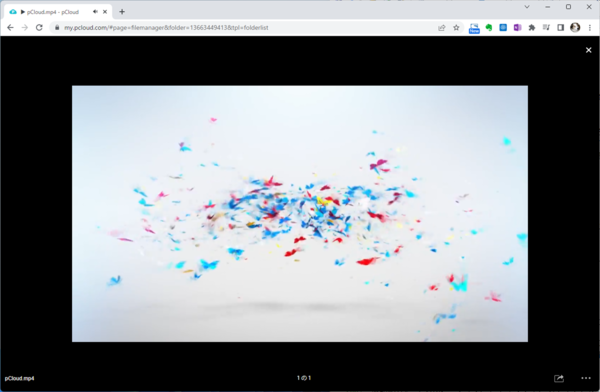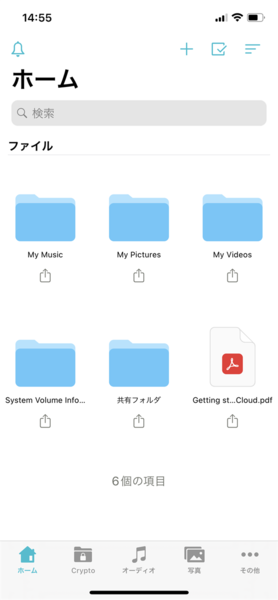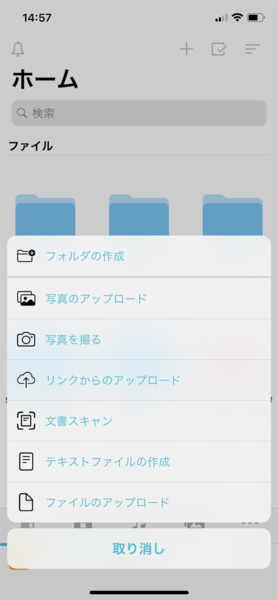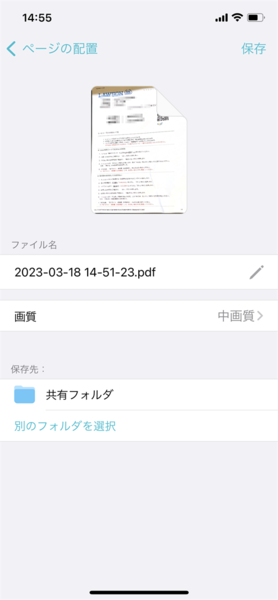あなたが死ぬまでデータを暗号化して保管できるスイス生まれのサービスを紹介
99年間使える! 買い切り型クラウドストレージ「pCloud」の多機能超コスパぶりを伝えたい
2023年03月24日 11時00分更新
【使ってみた!】高いセキュリティと操作性の良さを実感
使い勝手は、すでにクラウドストレージを利用している人であれば難しいところはまるでない。WebブラウザでpCloudの公式サイトにアクセスしてログインしたら、表示されているフォルダに必要なファイルを保存すれば良い。
デスクトップアプリ「pCloud Drive」をダウンロードすれば、PCにHDDを増設したような雰囲気で「pCloud」を使える。対応OSはWindows、MacOS、Linux。iOS版とAndroid版のスマホアプリも利用できる。
なお、PCでアプリを利用する際にはドライバーのインストールが必要だが、これまで日本語対応はWindowsとLinuxのみだった。しかしつい最近、MacOS用のドライバーも日本語に対応したのでAppleユーザーもぜひ試して欲しい。
筆者の環境では、Windows 11にデスクトップアプリをインストールしたところ、「PC」下に「P:」ドライブとして「pCloud Drive」が作成され、まさに外付けHDDのように利用できるようになった。ファイルをここに保存していくだけで自動的にクラウドにアップされるということだ。
基本機能の「コラボレーション」として、「pCloud」に保存したファイルやフォルダについてはリンクを共有できるほか、共有フォルダにほかのユーザーを招待できる。
また、各リンクには統計データを取得でき、誰がいつアクセスしたかといった概要を確認できる。「セキュリティ」については前述した通り、ノーマルに使うだけで通信が暗号化されているから、安全にファイルの保管が可能となっている。
「pCloud Encryption」機能を有償利用している場合は、「Cryptoフォルダ」を開いて暗号化キーを設定したあとは、そこにファイルを保存していくだけで暗号化されたうえでクラウドに保存できる。
デスクトップアプリをインストール後は、PCの特定のフォルダを選択することで自動バックアップが可能となる。たとえば、決して失いたくない写真が多数含まれた「Picture」フォルダをバックアップしておけば、ローカル環境でなにか問題があっても、すべてしっかりクラウドに残っていることになる。
ほかに、「pCloud」に保存したオーディオファイル、ビデオファイルをWebブラウザから開くと、それぞれ搭載されたオーディオプレーヤー、ビデオプレーヤーで再生できる。
今回筆者が試用したのは個人用で500GBのクラウドスペースを利用できる「Premium」プラン。さらに「pCloud Encryption」機能も有効化している。有償プランとしてはほぼ最小構成ではあるが、十分利用できる印象。上位プランとは容量が異なるぐらいで機能的には同一だ。
しばらく試用してみたが、完全に外付けHDD感覚で利用できるところが快適だと感じた。仕事場の母艦にデスクトップアプリをインストールし、持ち歩きのモバイルノートではWebブラウザからアクセスして必要なファイルを開く、そんな運用が可能だった。
スマホについても同様で、自動バックアップすることも、バックアップしたい写真などを任意で選択してアップロードすることも可能。印刷物などを撮影してPDF化して保存する機能も便利だ。アップロードや同期については、特段「遅い」とは感じるようなこともなかった。